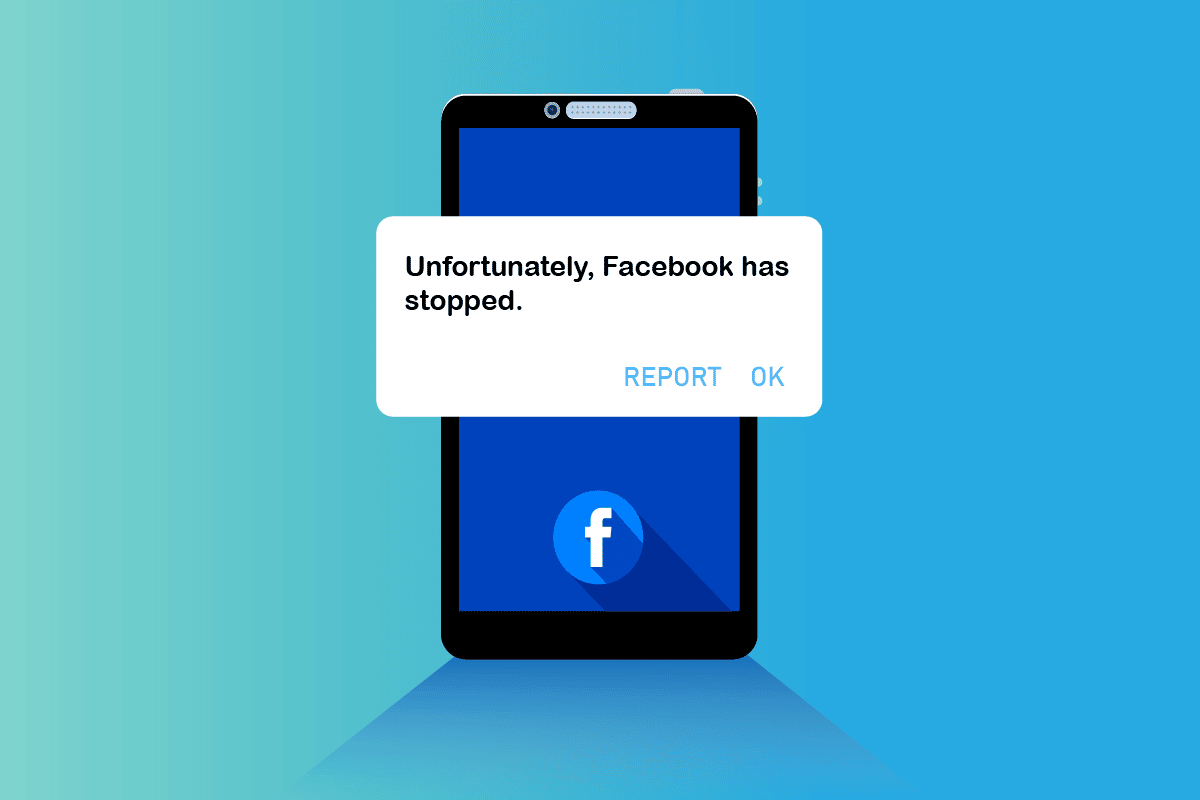Te encontraste con “Desafortunadamente, Facebook dejó de funcionar” en Android ? ¿Se pregunta qué hacer cuando, lamentablemente, Facebook se ha detenido? No te preocupes, este tutorial te guiará por completo sobre cómo arreglar Facebook sigue deteniendo Android.
Todo el mundo está familiarizado con Facebook, ya que es una de las aplicaciones de redes sociales más populares utilizadas hoy en día por personas de todo el mundo. No importa qué dispositivo esté utilizando, todos los teléfonos inteligentes tienen esta aplicación. Esta es una de las formas más fáciles de ponerse en contacto con todos los amigos, familiares y parientes de todo el mundo.
Ofrece a las personas chatear, publicar estados o cargar fotos y videos, iniciar una conversación grupal, etc. Significa que con el uso de FB, uno puede actualizarse con los últimos acontecimientos.
Pero muchos usuarios han informado que su Facebook se detiene con frecuencia. Entonces, si enfrenta el mismo problema y se pregunta cómo deshacerse de él, lea este blog. Aquí obtendrá algunas de las mejores soluciones posibles para “Desafortunadamente, Facebook se ha detenido” en Android.
¿Por qué aparece “Desafortunadamente, Facebook se ha detenido” en Android?
Después de hacer algunos tipos de investigación, descubrí que algunos archivos corruptos relacionados con la aplicación fueron los culpables. Aparte de esto, hay otras razones posibles que pueden conducir a un error de este tipo que incluye:
- Corrupción en los archivos de Facebook
- Problema de incompatibilidad de dispositivos
- Ataque de malware o virus malicioso
- Sistema operativo que no es compatible con la versión avanzada de la aplicación
- Segmento de archivo de Facebook eliminado accidentalmente
Después de conocer las causas comunes del error anterior, ahora es el momento de conocer algunas de las mejores formas de corregir “Desafortunadamente, Facebook se detuvo” en los teléfonos Android.
¿Cómo arreglar “Desafortunadamente, Facebook se ha detenido” en Android?
Ahora es el momento de analizar algunas soluciones factibles que lo ayudarán a corregir cuando mi Facebook sigue diciendo, desafortunadamente, Facebook ha detenido el error.
#Solución 1: Fuerce el reinicio de su teléfono
Cualquiera que sea el problema en su teléfono, debe intentar forzar el reinicio del dispositivo antes de seguir adelante para usar otras soluciones avanzadas. Los errores pequeños generalmente desaparecen al reiniciar el teléfono.
Para forzar el reinicio de su teléfono, siga los pasos:
- Mantenga presionado el botón para bajar el volumen continuamente
- Nuevamente, mantenga presionada la tecla Encendido junto con el botón Volumen
- Continúe presionando ambas teclas juntas durante 10 segundos
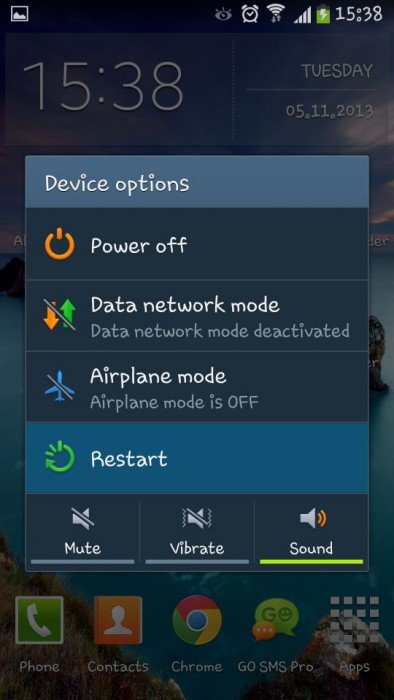
Eso es todo. Ahora puede ver los cambios y puede acceder a su FB con facilidad. Pero si aún enfrenta el mismo problema, pase a la siguiente solución.
#Solución 2: forzar el cierre de Facebook desde el teléfono
Cuando el problema proviene de una aplicación en particular, salir de la aplicación ayudará a solucionar el error. Es una manera fácil de corregir errores desconocidos. Siga los pasos para forzar el cierre de la aplicación de Facebook:
- Haga clic en el botón Aplicaciones recientes
- Ahora desplácese hacia arriba o hacia abajo para verificar qué se está ejecutando y abra
- Desliza el dedo hacia la izquierda o hacia la derecha para cerrar las aplicaciones
- Por fin, bórralo de la pantalla para cerrar la aplicación.
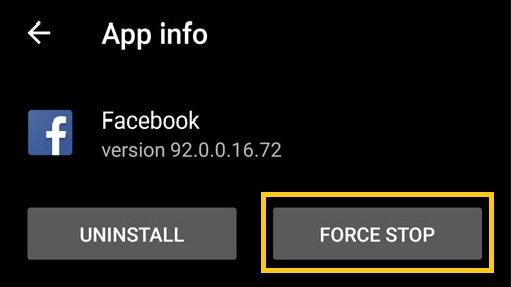
Hacer este método borrará la aplicación de Facebook y también la eliminará de la memoria.
#Solución 3: Actualizar el nuevo software
Muchas veces el sistema operativo de su dispositivo no es compatible con la aplicación de Facebook, especialmente cuando ha actualizado su dispositivo a la última versión Asegúrese de que la aplicación sea compatible con la versión del sistema operativo que actualizó en su teléfono. Mejor sería instalar la versión antigua de Facebook.
Aún así, si tiene un problema, desinstale la aplicación FB y vuelva a instalarla desde Play Store. También significa que es posible que la nueva versión no sea compatible con su teléfono , así que instale la versión anterior y elimine el problema que está experimentando.
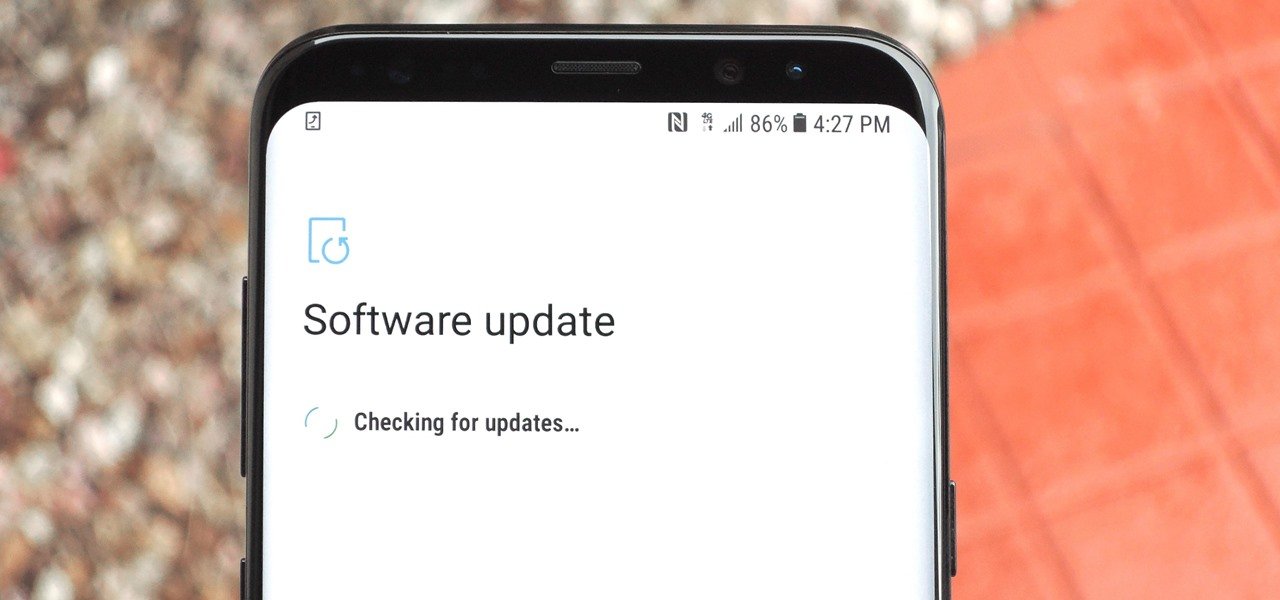
#Solución 4: instalar actualizaciones de aplicaciones (Facebook, Messenger)
Cuando ocurre una actualización en su aplicación FB, es mejor actualizarla porque cualquier actualización viene con varias ideas para solucionar problemas. Aunque la aplicación soluciona varios problemas, también cambia la codificación donde la aplicación se hace compatible con la última versión de Android.
En una situación como esta, debe verificar si hay alguna actualización disponible para ambas aplicaciones, Facebook y Messenger. Para saber si una actualización de la aplicación está disponible, vaya a Google Play Store > Menú de configuración > Mis aplicaciones y juegos.
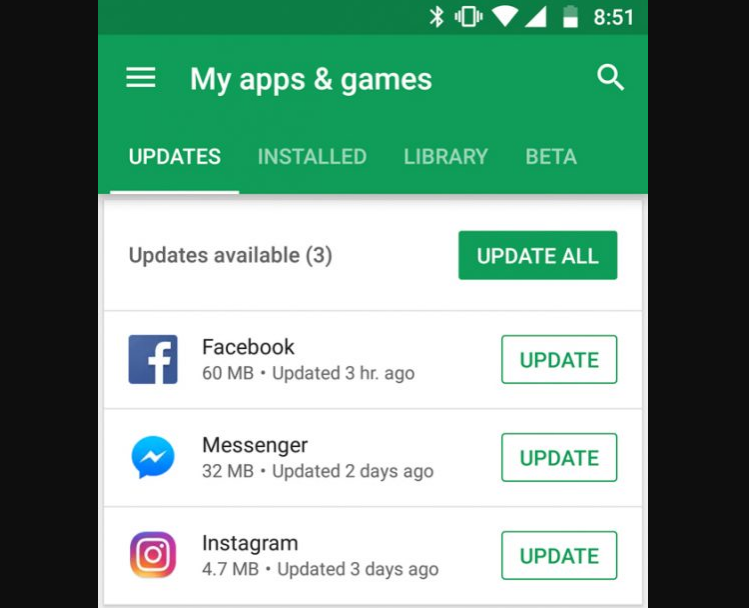
Aquí obtendrá la lista de aplicaciones que ha instalado y las actualizaciones disponibles. Si hay una actualización disponible, haga clic en el botón ACTUALIZAR y si hay una actualización disponible para todas las aplicaciones, mejor haga clic en el botón ACTUALIZAR TODO.
#Solución 5: Borrar RAM
Hubo algunos usuarios que informaron que borrar la RAM resolvió que Facebook detuvo los errores en sus teléfonos. También debe seguir los siguientes pasos:
- Primero, ve a Configuración y haz clic en Mantenimiento del dispositivo
- Busque y haga clic en Memoria en la parte inferior del mantenimiento del dispositivo
- El proceso comenzará y puede tardar unos segundos en borrar la memoria RAM.
- Ahora haga clic en la opción LIMPIAR AHORA cuando el botón esté activo
- Por fin, reinicia tu Samsung Galaxy S9
- Ahora inicie sesión en su cuenta de Facebook y vea si el problema persiste
#Solución 6: Limpie los datos de la aplicación en Facebook
Si aún enfrenta el mismo problema en su Facebook, intente borrar los datos de la aplicación de Facebook. Los datos de la aplicación almacenan toda la personalización a nivel de la aplicación, los datos del usuario, la configuración y otros. Pero los datos de esta aplicación pueden causar problemas a los usuarios para acceder a Facebook.
Por lo tanto, es mejor borrar los datos de la aplicación de FB siguiendo los pasos a continuación:
- Primero, abra la aplicación Configuración y luego haga clic en Aplicaciones
- Ahora haga clic en Más configuraciones
- Haga clic en la aplicación Mostrar sistema
- Ahora busque la aplicación y haga clic en ella.
- Aquí tienes que hacer clic en Almacenamiento y luego BORRAR DATOS
- Por último, reinicie su dispositivo y verifique si el problema se resolvió o no
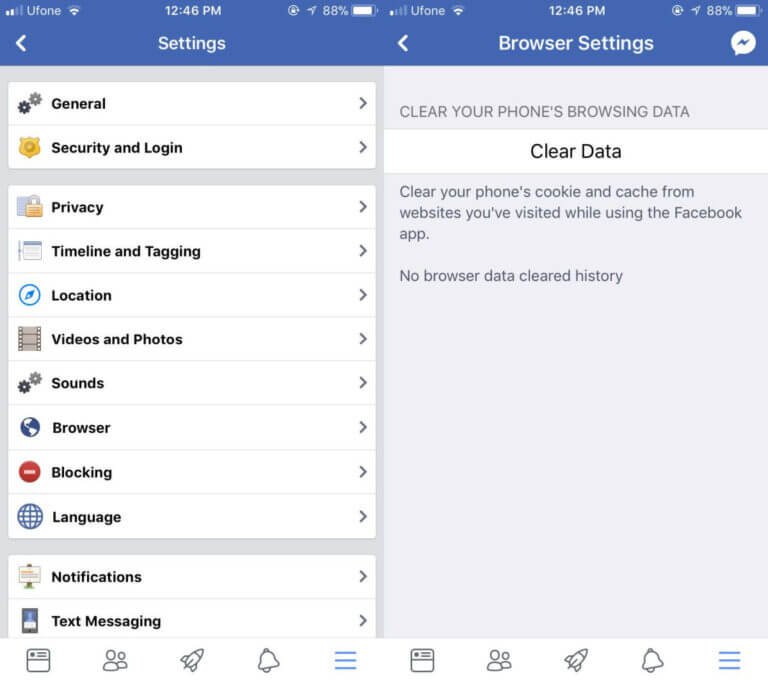
#Solución 7: Borrar partición de caché
Esta es una forma sencilla de solucionar problemas en su teléfono y ha funcionado para varios usuarios. Solo tiene que borrar la partición del caché y el problema con el que se encuentra se resolverá. Siga los pasos mencionados:
- Primero, apague su dispositivo Android
- Luego presione y mantenga presionado el botón de encendido + bloqueo
- Ahora espere a menos que aparezca el logotipo en la pantalla.
- Es hora de soltar el botón de encendido y mantener presionado el botón para bajar el volumen después de que aparezca el logotipo.
- No dejes los botones cuando el teléfono se reinicia
- Su dispositivo entrará en modo seguro cuando comience a funcionar
- Ahora suelte el botón de volumen cuando vea Modo seguro en la pantalla del teléfono
- Seleccione la opción Borrar partición de caché y luego confírmela
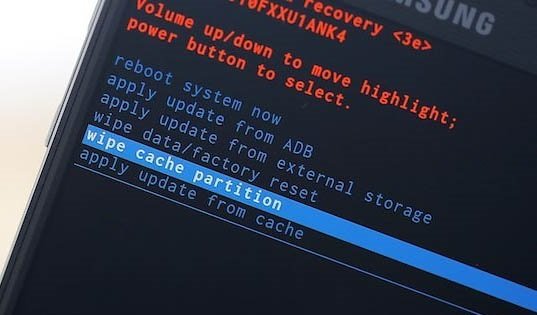
Finalmente, se borró el caché de su dispositivo, pero puede eliminar los datos guardados de las aplicaciones.
#Solución 8: restablecer las preferencias de la aplicación
Es posible que tenga problemas para acceder a las aplicaciones porque las aplicaciones vinculadas no funcionarán o su servicio se ha deshabilitado. Por lo tanto, debe asegurarse de que la aplicación que está utilizando tenga sus propias aplicaciones y servicios y, para eso, debe borrar las preferencias de la aplicación.
Pero hacer esto hace varios cambios de la siguiente manera:
- Restablece todas las aplicaciones predeterminadas para su uso
- Todos los permisos de la aplicación vuelven al valor predeterminado.
- Habilita las aplicaciones anteriores y sus servicios que estaban deshabilitados
- Desactive las restricciones en los datos de fondo para la aplicación
Ahora para restablecer las preferencias de la aplicación, siga los pasos a continuación:
- Simplemente abra el menú Configuración y haga clic en Aplicaciones
- Ahora haga clic en Más configuraciones
- Por último, haga clic en Restablecer preferencias de la aplicación
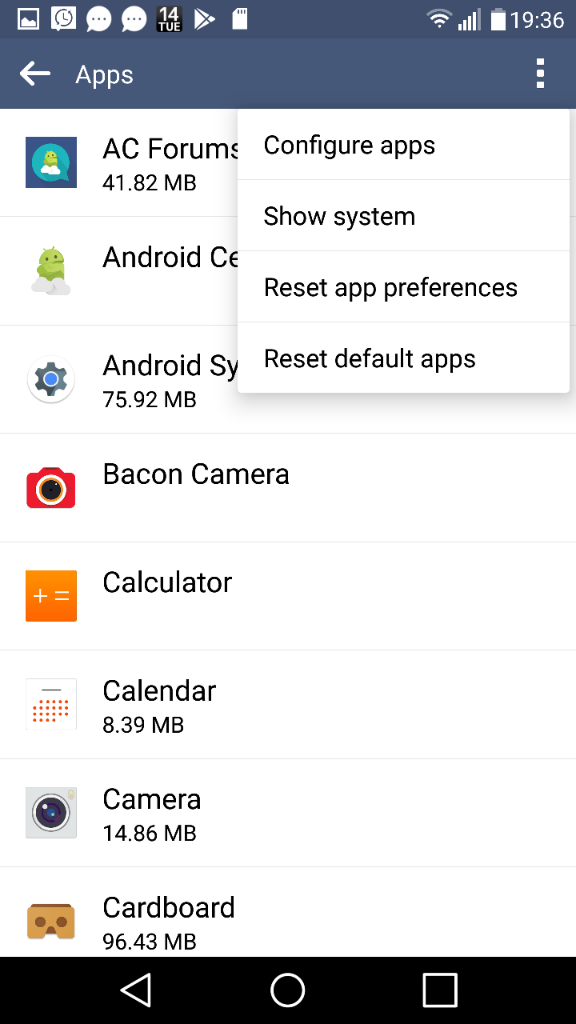
#Solución 9: Borrar caché de aplicaciones de Facebook
Ahora es posible que conozca los archivos de caché y cada aplicación que usa tiene su propio conjunto temporal de archivos de caché. Se almacenan de vez en cuando y, a veces, se dañan. Por lo tanto, es mejor borrar los archivos de caché de la aplicación y esto también lo ayudará a asegurarse de que el error “Desafortunadamente, Facebook se detuvo” se deba a los archivos de caché o no.
- Primero, abra Configuración> haga clic en Aplicaciones
- Haga clic en Más configuraciones> Mostrar aplicaciones del sistema
- Busque la aplicación y luego haga clic en ella
- Haga clic en Almacenamiento > Borrar caché
- Por último, reinicie su dispositivo para ver si el problema se resuelve o no

#Solución 10: Comprobar si Facebook está caído
Muchas veces, debido a un problema con el servidor, la aplicación completa está caída y no puedes hacer nada. No hay nada sorprendente en esto, ya que generalmente también sucede con muchas otras aplicaciones. En esta situación, puede tomar la ayuda de un detector de caídas. Esta es una forma eficiente de verificar si hay un problema con Facebook o cualquier otra aplicación.
#Solución 11: restablecer la configuración en el teléfono
Cuando ocurre algún tipo de error debido a las aplicaciones, es mejor tratar directamente con el sistema operativo. Para eso, debe restablecer todas las configuraciones de su dispositivo. Tal vez este proceso ayude a resolver el error que está encontrando.
- Primero, abra Configuración en su dispositivo
- Ahora haga clic en Gestión general
- Haga clic en Restablecer
- Después de eso, haga clic en Restablecer configuración
- Aquí tienes que hacer clic en el botón RESTABLECER CONFIGURACIÓN
- Por fin, reinicie su dispositivo y vea si el problema se resuelve o no
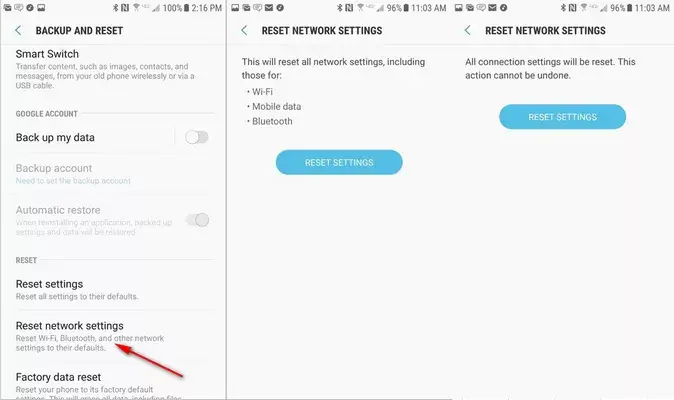
#Solución 12: Vuelva a instalar Facebook en su dispositivo
Hoy en día, muchos teléfonos Android vienen con aplicaciones de Facebook preinstaladas. Si la aplicación ya está instalada en el dispositivo, no siga este proceso. Pero cuando instale la aplicación más tarde desde Play Store, debe reinstalar la aplicación una vez.
Hacer esto lo ayudará a resolver el problema con el que se está encontrando y, especialmente cuando no funciona la limpieza de datos o la memoria caché, entonces reinstalar Facebook es una solución efectiva.
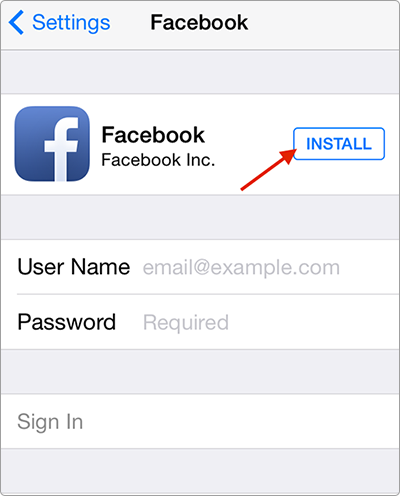
#Solución 13: restablezca su dispositivo de fábrica
Esta es la última opción para lidiar con el error de Facebook. Aunque este método no se considera en esta situación cuando nada funciona, al menos debería intentarlo. Siga los pasos mencionados a continuación para restablecer de fábrica su teléfono:
NOTA : haga una copia de seguridad de todos sus datos o archivos esenciales en un lugar seguro antes de realizar un restablecimiento de fábrica para que no tenga que enfrentarse a una situación de pérdida de datos no deseada.
- Haga clic en Configuración> Nube y cuentas> Copia de seguridad y restauración
- Ahora seleccione la configuración deseada como Copia de seguridad de mis datos o Restauración automática
- Ahora haga clic en la tecla Atrás a menos que se vea el menú Configuración
- Aquí debe hacer clic en Administración general> Restablecer> Restablecer datos de fábrica
- Baja y selecciona Restablecer > Eliminar todo
- Si el bloqueo de pantalla está habilitado, ingrese la contraseña
- Cuando se le solicite verificar su cuenta de Samsung, ingrese la contraseña y haga clic en CONFIRMAR
- Por fin, espere hasta que su dispositivo se reinicie por completo

#Solución 14: Herramienta de reparación con un solo clic para reparar Desafortunadamente, Facebook se detuvo en Android (recomendado)
Si no desea seguir las soluciones manuales, tengo algo para usted. Use la herramienta de reparación Android para deshacerse de “Desafortunadamente, Facebook se detuvo” en Android. Esta es una herramienta fácil y efectiva que corrige cualquier tipo de error o problema de Android en Android. Es fácil de usar y funciona con un solo clic sin más problemas. Esto también es sugerido por muchos expertos y ha demostrado ser eficiente para resolver este tipo de errores.
Es una herramienta de reparación con un solo clic que permite a los usuarios solucionar el problema y hace que el dispositivo sea normal. Algunos otros problemas que puede solucionar incluyen WhatsApp se detuvo, Snapchat sigue fallando, Instagram se detuvo, la configuración se detuvo y muchos más.
Por lo tanto, solo necesita descargar la herramienta de reparación Android y corregir que Facebook siga deteniendo Android.
Conclusión
Cuando te encuentras con Desafortunadamente, Facebook se ha detenido en Android, entonces debes seguir este blog para salir de la situación.
Desafortunadamente, Facebook ha dejado de funcionar es uno de los errores más comunes que enfrenta al usar Facebook en su teléfono inteligente. La situación se vuelve realmente molesta cuando se repite una y otra vez.
Le proporcionamos una de las razones más comunes y los mejores métodos para deshacerse de esta molesta situación. Solo necesita tener paciencia y seguir los procedimientos proporcionados cuidadosamente para solucionar el problema en unos minutos. Si desea una solución rápida, busque el software de reparación Android.
Sophia Louis is a professional blogger and SEO expert. Loves to write blogs & articles related to Android & iOS Phones. She is the founder of es.android-ios-data-recovery.com and always looks forward to solve issues related to Android & iOS devices